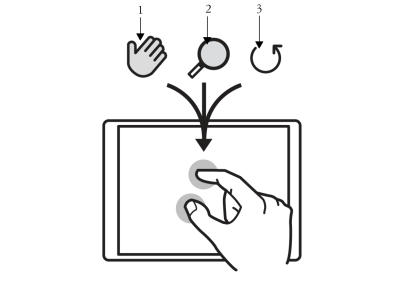快速連結至此頁面上的程序:
Corel Painter 支援兩種使用手勢:啟用 (預設) 或停用多點觸控模式。此外,亦提供兩種多點觸控選項:「Corel Painter 多點觸控」和「Windows 多點觸控」。
Corel Painter 多點觸控
此選項 macOS 和 Windows 均可使用,而且強化支援 Wacom Intuos 5 繪圖板和其他相容於 Wacom 的裝置。您可以同時移動、旋轉和縮放畫布。如此一來便能以流暢又靈敏的方式,來放置及導覽畫布。例如,您可以使用兩指以畫圓動作移動,並同時撥動畫布滑過整個繪圖板,來旋轉及移動畫布。還可以使用兩指以畫圓動作移動,並同時將兩隻手指靠攏或分開,來旋轉及縮放畫布。此外,您還可以迅速回復畫布位置、旋轉及縮放比例
您可以同時執行移動 (1)、縮放 (2) 及旋轉 (3)。
也可以變更進行旋轉和縮放的周遭參考點。如果您使用的不是多點觸控繪圖板,參考點的位置會預設在影像的中心。不過,使用多點觸控繪圖板時,參考點會依手指位置而變更。Corel Painter 會將參考點的位置設在兩指之間的空間中心。
從影像 (1) 中心更改手指的位置,可讓您移動參考點 (2)。
Windows 多點觸控
使用此選項時,您在繪圖板或裝置上的手勢在 Corel Painter 與在其他應用程式中的作用相同。然而,您無法使用相容於 Wacom 的裝置的進階功能。
停用多點觸控
停用多點觸控模式時,無法同時移動、旋轉和縮放畫布。如果您發現畫布的移動方式不如預期,或是筆刷筆觸無法如預期般塗上顏料,則停用多點觸控功能會相當實用。
|
1
|
選擇「Corel Painter 2018」 「偏好設定」 「偏好設定」 「繪圖板」。 「繪圖板」。 |
|
2
|
啟用或停用「Corel Painter 多點觸控」選項。 |
|
1
|
選擇「編輯」 「偏好設定」 「偏好設定」 「繪圖板」。 「繪圖板」。 |
|
2
|
在「多點觸控選項」區域中,勾選或取消勾選「啟用多點觸控」核取方塊。 |
Copyright 2017 Corel Corporation. 保留所有權.